
Control Centerin Apple Watch on nopea tapa tarkistaa sen akku, aktivoi tilat, kuten hiljainen ja Lentokone-tila , Ja suorittaa muita toimintoja. Näin voit muokata sitä niin toimintojen käyttämistä useimmat ovat vain nopeasti pyyhkäisyllä.
Miten avata Control Center
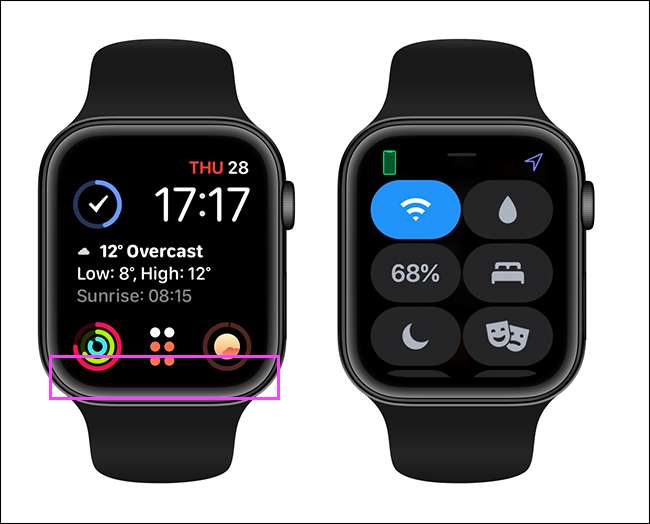
Vuodesta kellotaulu, pyyhkäise ylös näytön alareunasta Avaa Control Center. Voit vetämällä tai käytä digitaalista Crown rullata.
Jos olet toisella näytöllä, kosketa ja pidä ruudun alaosassa ja pyyhkäise sitten ylös. Et voi avata Control Center perusnäytöltä (jossa kaikki sovellukset).
Sulkea Control Center, pyyhkäisemällä alaspäin näytön ylälaidassa. Voit myös painaa Digital Crown. (Se on pyörän puolella kellosi.)
Kaikkea Control Center Onko
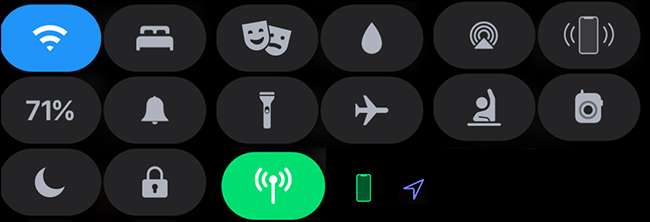
Control Center on paljon ominaisuuksia ahdetaan sitä. Tässä ovat tärkeimmät vaihtoehtoja Control Center , Menee vasemmalta oikealle:
- Langaton kuvake: Katkaise WiFi-verkoissa.
- Vuodeikoni: Laita Watch sleep kuvaraidanseurannalle .
- Maskit kuvake: Ota Teatteritila .
- Pisara kuvake: Ota vesilukolla .
- Audio ikoni: Valita lähdön äänilähteen .
- Soi puhelin kuvake: Ping iPhone niin löydät sen .
- Prosenttiluku: Määrä akun olet jäljellä.
- Kellokuvaketta: Ota Hiljainen tila .
- Taskulamppukuvakkeella: Käytä Katso, taskulamppu .
- Lentokonekuvaketta: Laita Watch Lentokonetila .
- Käsin esiin kuvake: Laita Watch kouluaikana tilassa .
- Radiopuhelin kuvake: Tee itsellesi saatavilla radiopuhelimeen tilassa .
- Kuukuvakkeella: Ota Ei saa häiritä -tilassa .
- Lukkokuvake: Lukitse Apple Watch. (Huomaa, näet vain tämän jos ranne tunnistus on kytketty pois päältä .)
- Cellular kuvake: Ota cellular yhteys päälle tai pois päältä.
- Puhelimen ikoni: Tämä näkyy sivun vasemmassa yläkulmassa, kun iPhone on yhteydessä kelloosi (menee punaisena, kun se ei ole).
- Violetti nuolikuvake: Tämä näkyy sivun oikeassa yläkulmassa, kun sovellusta voi käyttää sijaintitietoja .
Se on paljon muita kuvakkeita!
Liittyvät: Mitä kaikki tilat tekevät omena katsella?
Miten Lisää tai poista Icons
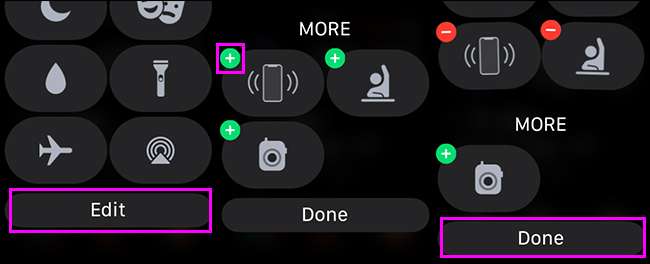
Jotkin ominaisuudet ovat oletusarvoisesti piilotettuja. Lisätä ne omaan Control Center, avaa Control Center, selaa sivun alareunaan ja kosketa ”Muokkaa.” Alle ”paljon enemmän”, näet piilotetut ominaisuudet. Kosketa vihreää ”Plus” -painiketta lisätä kuvakkeita, kosketa sitten ”Valmis.”
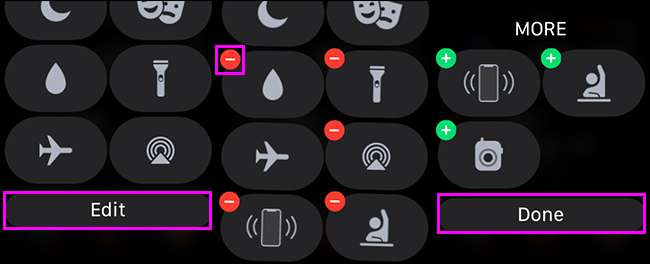
Toisaalta, voit siivota Control Center poistamalla ominaisuuksia et käytä. Avaa Control Center, selaa sivun alareunaan ja kosketa ”Muokkaa.” Kosketa punaista ”Dash” (miinusmerkki) vieressä olevaa ominaisuuksia haluat piilossa.
Huomautus: Et aina nähdä joka kuvaketta. Esimerkiksi, et näe Cellular kuvakkeen, ellei sinulla on Apple Watch Cellular ja GPS. Samoin tarvitaan radiopuhelimeen -sovellus nähdä sen kuvaketta.
Miten Sijoita Control Center kuvakkeet
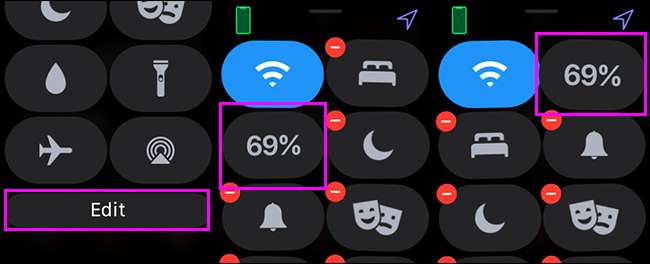
Voit myös siirtää nämä kuvakkeet ympärille niin, että suosikki ominaisuudet ovat nopeampia pääsy. Avaa Control Center, selaa alaspäin ja kosketa ”Muokkaa” koskettamalla ja pitämällä mitä tahansa kuvaketta, vedä se paikka, johon haluat sen olevan. Kosketa ”Valmis”, kun olet tyytyväinen asioita.







